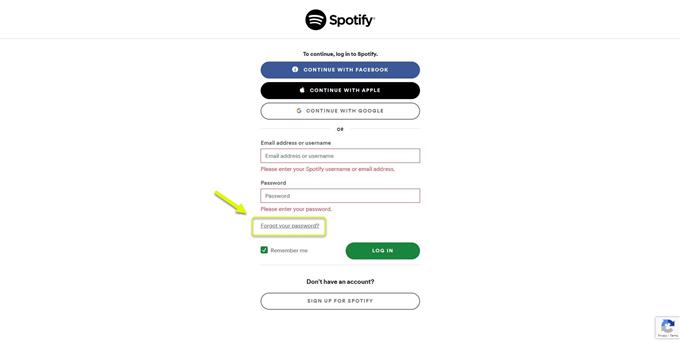Кодът за грешка Spotify 3 обикновено се появява при достъп до услугата от уебсайта или приложението за настолни компютри. Причинява се от използването на неправилно потребителско име или парола. Въвеждането на правилните идентификационни данни обикновено ще реши проблема. Ако проблемът продължава, трябва да се направи допълнително отстраняване на неизправности.
Spotify е една от най-големите услуги за цифрово стрийминг на музика, която осигурява достъп до милиони песни, подкасти и дори видеоклипове от изпълнители от цял свят. Всеки може да се регистрира безплатно, но ако искате да получите най-доброто изживяване при слушане, препоръчително е да закупите абонаментен пакет.
Получаване на код за грешка 3 потребителско име или парола грешна грешка при влизане в акаунта на Spotify
Един от проблемите, които може да срещнете при достъп до вашия акаунт в Spotify на компютър, е когато получите този конкретен код за грешка. Това наистина не е основен проблем, тъй като трябва само да въведете правилното потребителско име и парола, за да поправите това. Ако сте забравили паролата, което обикновено се случва в този случай, можете просто да я нулирате. Ето какво трябва да направите, за да поправите това.
Предпоставки: Уверете се, че сте въвели правилното потребителско име и парола.
Метод 1: Нулирайте паролата, за да коригирате код за грешка 3 в Spotify
Първото нещо, което ще искате да направите в този случай, е да се уверите, че се използва правилната парола. Трябва да нулирате паролата си, за да сте сигурни, че ще използвате правилната. Уверете се, че използвате правилния имейл адрес.
Необходимо време: 5 минути.
Нулиране на паролата на Spotify.
- Отворете Spotify.
Можете да направите това, като го отворите от open.spotify.com.

- Щракнете върху бутона Вход.
Това може да се намери в горната дясна страна на прозореца.

- Кликнете върху „Забравена парола?“ връзка.
Това може да се намери под раздела за потребителско име и парола.

- Въведете имейл адреса или потребителското име, след което кликнете върху изпращане.
Ще получите инструкции как да настроите нова парола в имейла си.

Опитайте да проверите дали все още получавате паролата е грешна грешка.
Метод 2: Използвайте своя имейл или потребителско име, за да влезете
Когато влезете в Spotify на вашия компютър, можете да използвате вашия имейл или потребителско име. Ако не можете да осъществите достъп до акаунта си чрез електронната си поща, опитайте да използвате потребителското име и обратно. Потребителското име обикновено е първата част от имейла преди знака @. Ако използвате вашия акаунт във Facebook за влизане, тогава потребителското име ще бъде различно.
Метод 3: Изключете вашата VPN, за да коригирате кода за грешка 3
Друг фактор, който може да причини този проблем, е VPN, която използвате. Тъй като Spotify е настроен по различен начин за всяка територия, използването на VPN ще повлияе на вашия акаунт. Можете да изключите VPN от неговия клиент, ако използвате такъв. Можете също да го изключите ръчно от Windows 10, като следвате тези стъпки.
- Щракнете върху бутона Старт.
- Щракнете върху Настройки.
- Щракнете върху Мрежа и интернет.
- Кликнете върху VPN.
- Прекъснете всяка активна VPN връзка.
След като изпълните стъпките, изброени по-горе, успешно ще коригирате кода за грешка Spotify 3.
Посетете нашия androidhow Youtube канал за повече видеоклипове за отстраняване на неизправности.
Прочетете също:
- Spotify не може да преглежда текстове на цял екран Грешка в Android Лесно поправяне